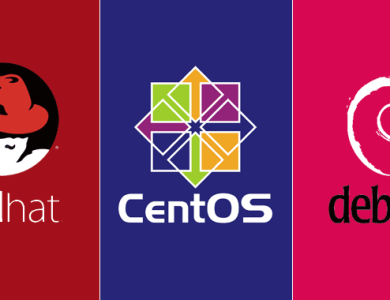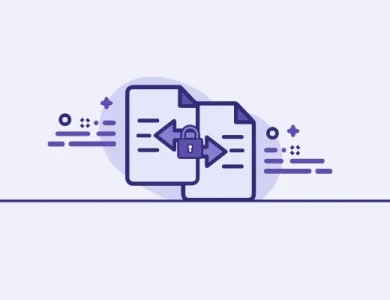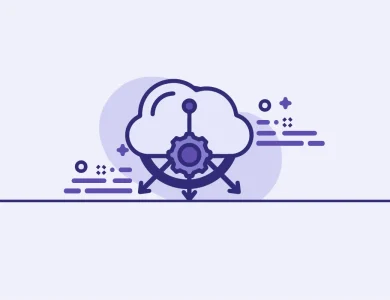PuTTY چیست؟ | آموزش نرم افزار PuTTY برای اتصال به سرور
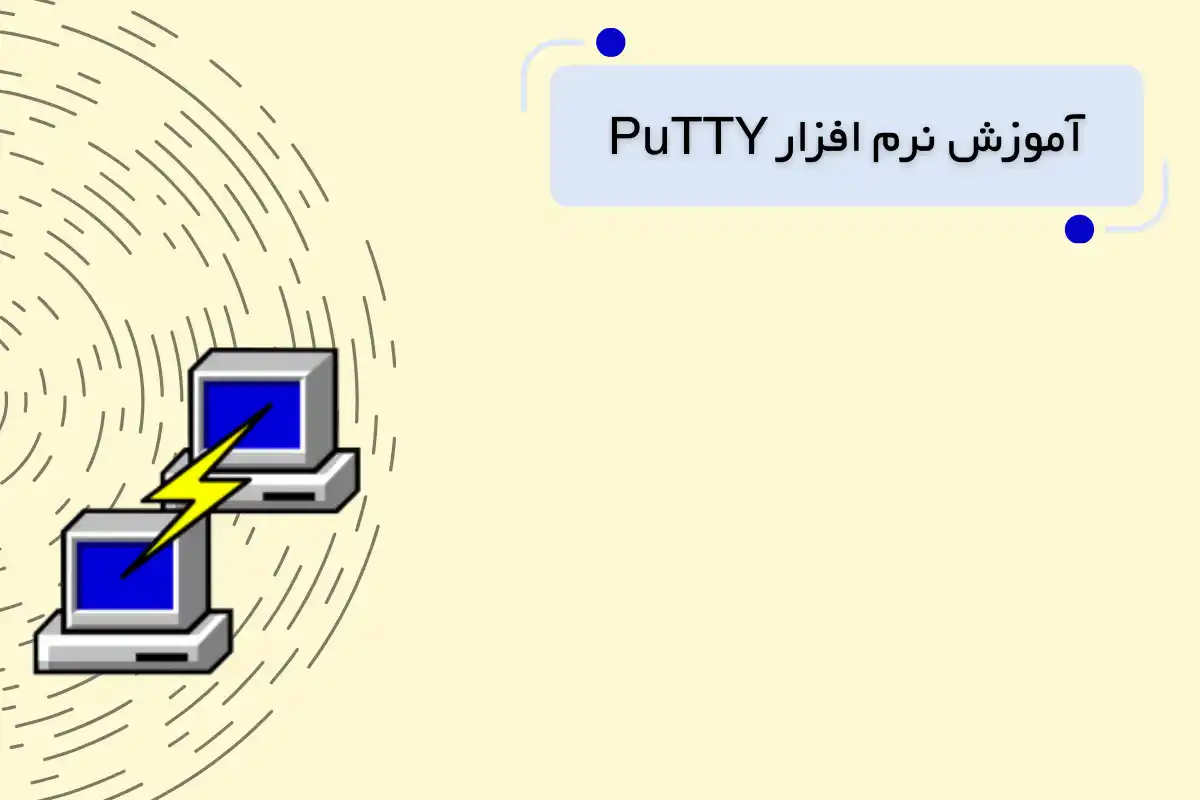
آیا تا به حال نام نرمافزار PuTTY به گوشتان خورده است؟ اصلا میدانید که نرم افزار putty چیست، چه کاربردی دارد؟ اگر پاسخ سوالهای بالا را نمیدانید به هیچ عنوان نگرانی به خود راه ندهید چرا که قرار است تا پنج دقیقه دیگر (مدت زمان لازم برای خواندن مقاله) با صفر تا صد نرمافزار PuTTY آشنا شوید. به عنوان یک پیش درآمد از نرمافزار PuTTY باید بگوییم که اگر یک سرور لینوکس در اختیار دارید با استفاده از نرمافزار PuTTY این امکان برای شما فراهم میشود تا به سرور متصل شوید و مدیریت آن را انجام دهید. با توجه به کاربردی بودن نرمافزار PuTTY در این مقاله آموزش نرم افزار putty ، کاربرد PUTTY و .. را با هم بررسی میکنیم تا شما به راحتی بتوانید با این نرمافزار کاربردی کار کنید و نیازهای خود را مرتفع کنید.
فهرست مطالب
PuTTY چیست؟
PuTTY یک نرم افزار کامپیوتری است که به عنوان یک کلاینت SSH (Secure Shell) عمل می کند. SSH یک پروتکل شبکه است که برای ارتباط امن بین دستگاه ها در شبکه استفاده می شود. این پروتکل امکان می دهد تا اطلاعات را در ارتباطات شبکه رمزگذاری کنید و امنیت بالایی را فراهم کنید. PuTTY ابزاری است که برای اتصال به سرورها و دستگاه های دیگر از طریق SSH طراحی شده است. با استفاده از PuTTY، شما می توانید به سرورها و دستگاه هایی که از SSH پشتیبانی می کنند، مانند سرورهای لینوکس یا دستگاه های شبکه، متصل شوید.
مقاله پیشنهادی: هاست نامحدود چیست
انواع نرم افزار پوتی
در حال حاضر دو نوع نرم افزار PuTTY در دسترس است:
- Bitvise SSH Client
- Bitvise SSH Server
کاربرد PUTTY چیست؟
نرمافزار PUTTY کاربردهای بسیار زیادی دارد که در ادامه به برخی از مهمترین کاربردهای آن اشاره شده است.
◉ اتصال به سرورها
با استفاده از PuTTY، می توانید به سرورها و دستگاه های دیگر از طریق پروتکل SSH متصل شوید. این کاربرد برای مدیران سیستم، توسعه دهندگان و متخصصان شبکه بسیار مفید است. با اتصال به سرورها، می توانید دستورات سیستمی را اجرا، فایل ها را مدیریت کنید و تنظیمات سیستم را پیکربندی کنید.
◉ دسترسی به دستگاه های شبکه
اگر در حوزه شبکه فعالیت می کنید، PuTTY به شما اجازه می دهد تا به دستگاه های شبکه متصل شوید و تنظیمات شبکه را مدیریت کنید. می توانید به روترها، سوئیچ ها، فایروال ها و سایر دستگاه های شبکه دسترسی پیدا کنید و تنظیمات شبکه را اعمال و مشکلات را برطرف کنید.
◉ انتقال فایل
PuTTY شامل یک نرم افزار جانبی به نام PSCP (PuTTY Secure Copy Protocol) است که به شما امکان انتقال فایل ها بین دستگاه های متصل با استفاده از پروتکل SCP و SFTP را می دهد. با استفاده از PSCP می توانید فایل ها را بین سیستم های مختلف منتقل کنید و به سادگی از این طریق فایل ها را به سرورها و دستگاه های دیگر بفرستید یا از آنها دریافت کنید.
* به طور کلی، PuTTY به عنوان یک ابزار چند منظوره برای ارتباط با سرورها، دستگاه های شبکه و سیستم های دیگر استفاده می شود و برای اجرای دستورات سیستمی، مدیریت شبکه و انتقال فایل ها بسیار مفید است. در ادامه به آموزش نرم افزار putty اشاره شده است.
پیشنهاد می کنیم مقاله اتصال دامنه به سرور مجازی را مطالعه کنید.
آموزش نرم افزار PuTTY: چگونه به سرور متصل شویم؟
در این بخش آموزش نرم افزار putty بهطور کامل برای شما ارائه شده است تا شما بتوانید به راحتی با این نرمافزار کار کنید. قبل از شروع آموزش نرم افزار putty باید بدانید که کار با این نرمافزار بسیار ساده است.
اولین قدم آموزش نرم افزار PuTTY: دانلود، نصب PuTTY و باز کردن برنامه
اولین قدم آموزش نرم افزار putty شامل سه مرحله است. میتوانید نسخه مناسب برنامه PuTTY را از وبسایت رسمی آن و یا از یک وبسایت معتبر دانلود کنید . بعد از دانلود برنامه اقدام به نصب آن کنید و بعد از اتمام نصب آن را باز کنید.
دومین قدم: تنظیم اتصال و ذخیره کردن آدرس سرور
در قسمت “Host Name (or IP address)”، آدرس IP یا نام دستگاهی که می خواهید به آن متصل شوید را وارد کنید. در قسمت “Port”، شماره پورت مربوط به سرویس مورد نظر را وارد کنید. برای SSH، پورت معمولاً 22 است. در قسمت “Connection Type”، انتخاب کنید که از پروتکل SSH استفاده کنید.
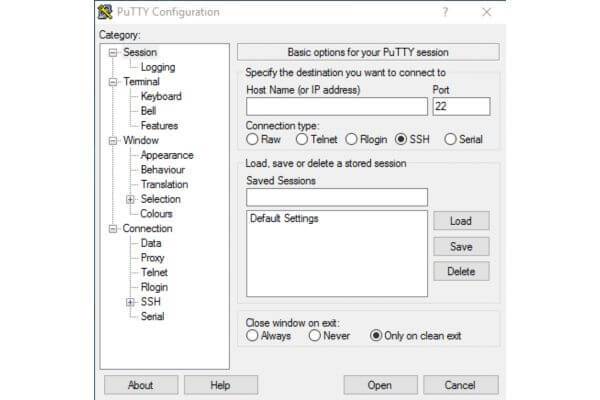
سومین قدم آموزش نرم افزار PuTTY: ذخیره تنظیمات
برای ذخیره تنظیمات، می توانید روی دکمه “Save” کلیک کنید و یک نام برای تنظیمات خود انتخاب کنید. این کار به شما اجازه می دهد در دفعات بعدی به راحتی از تنظیمات ذخیره شده استفاده کنید.
مقاله پیشنهادی: تغییر اسم سایت در وردپرس
چهارمین قدم آموزش نرم افزار PuTTY: برقراری اتصال
پس از تنظیمات، بر روی دکمه “Open” کلیک کنید. اتصال SSH با سرور مورد نظر برقرار خواهد شد و پنجره ترمینال مربوطه نمایش داده می شود. حالا می توانید از طریق ترمینال دستورات را وارد کنید و با سرور یا دستگاه مورد نظر خود ارتباط برقرار کنید.
* این آموزش کوتاه شما را با مراحل اولیه استفاده از PuTTY آشنا کرد. PuTTY دارای ویژگی های بیشتری است که شما می توانید با مطالعه مستندات رسمی آن یا منابع آموزشی بیشتر به آنها دسترسی پیدا کنید.
آموزش وارد کردن نام کاربری و رمز عبور
پس از برقراری اتصال، شما باید وارد سیستم مورد نظر خود شوید. اکثراً با درخواست وارد کردن نام کاربری (username) و رمز عبور (password) مواجه خواهید شد. وارد کردن این اطلاعات را انجام دهید تا وارد سیستم شوید. برای وارد کردن نام کاربری و رمز عبور در PuTTY، مراحل زیر را دنبال کنید:
1. وارد کردن نام کاربری
پس از درخواست ورود به سیستم، نام کاربری خود را وارد کنید. نام کاربری معمولاً با استفاده از صفحه کلید وارد می شود. برای وارد کردن نام کاربری، کافی است آن را تایپ کنید و Enter را فشار دهید.
2. وارد کردن رمز عبور
پس از وارد کردن نام کاربری، به شما درخواست رمز عبور خواهد شد. رمز عبور به صورت مخفی نمایش داده میشود، بنابراین هنگام تایپ آن هیچ نمادی نمایش داده نمیشود. برای وارد کردن رمز عبور، کافی است آن را تایپ کنید و Enter را فشار دهید. پس از وارد کردن رمز عبور، اگر اطلاعات وارد شده صحیح باشد، شما به سیستم وارد خواهید شد و می توانید از طریق ترمینال با سورس متصل شده خود ارتباط برقرار کنید و دستورات را اجرا کنید.
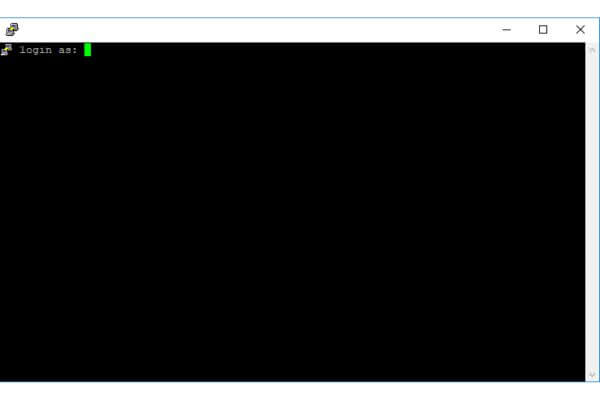
مقاله پیشنهادی: جلوگیری از فعالیت خودکار اسکایپ در ویندوز
آموزش تغییر پسورد ROOT
برای تغییر رمز عبور (پسورد) خود در سورس (مانند سرور یا دستگاه شبکه)، شما به مراحل زیر برای تغییر پسورد خود در سورس نیاز دارید.
ورود به سورس
با استفاده از PuTTY یا هر برنامه دیگری که برای اتصال به سورس استفاده می کنید، به سورس وارد شوید. برای ورود، نام کاربری (username) و رمز عبور (password) فعلی خود را وارد کنید.
اجرای دستور تغییر رمز عبور
در اغلب سیستمها، دستور “passwd” برای تغییر رمز عبور استفاده می شود. برای اجرای این دستور، به سادگی “passwd” را در ترمینال وارد کنید و Enter را فشار دهید. سپس، درخواست وارد کردن رمز عبور فعلی شما ظاهر می شود. رمز عبور فعلی خود را وارد کنید و Enter را فشار دهید. در ادامه، درخواست وارد کردن رمز عبور جدید شما ظاهر می شود. رمز عبور جدید مطابق با قوانین تنظیم شده برای سیستم خود را وارد کنید و Enter را فشار دهید (به عنوان مثال، معمولاً سیستم ها نیاز به رمز عبور قوی دارند که شامل حروف بزرگ و کوچک، اعداد و نمادها باشد). بعد از وارد کردن رمز جدید، درخواست تکرار رمز عبور جدید برای شما ظاهر میشود، بعد از وارد کردن دوباره رمز عبور بر روی کلید Enter کلیک کنید تا رمز شما عوض شود.
سخن پایانی
در این مقاله بهطور کامل در خصوص نرمافزار PuTTY صحبت کردیم و یک کلاس آموزش نرم افزار putty را برای شما برگزار کردیم تا شما را با نرمافزار PuTTY و نحوه کار با آن تا حدود زیادی آشنا کنیم. اگر در خصوص نحوه کار با این نرمافزار یا آموزش نرم افزار putty سوالی دارید در قسمت دیدگاهها با ما به اشتراک بگذارید تا کارشناسان ما به شما راهنماییهای لازم برای رفع مشکل بهوجود آمده را ارائه دهند.